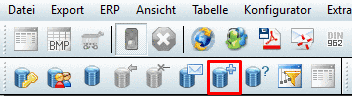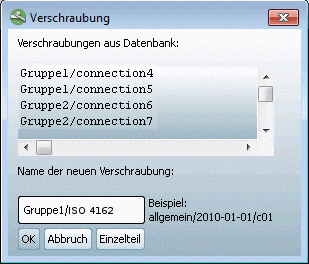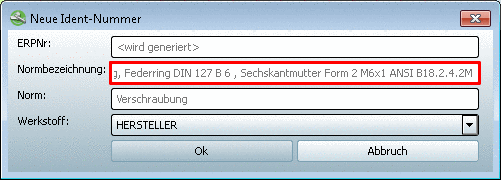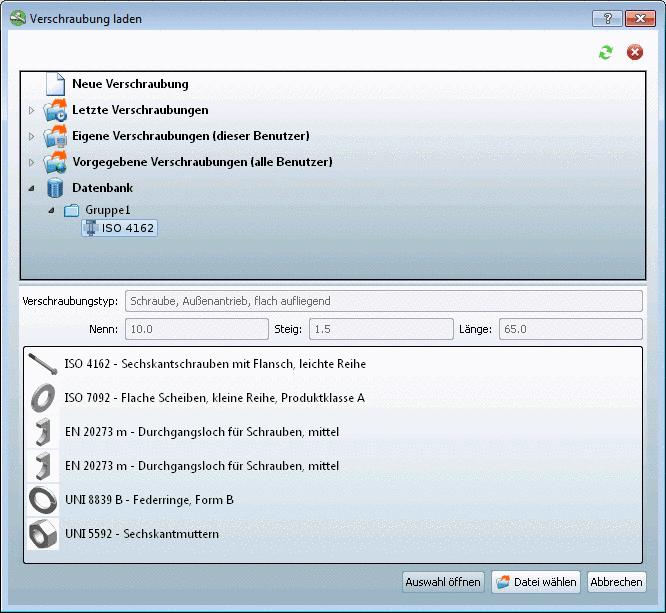Manual
Login
Our 3D CAD supplier models have been moved to 3Dfindit.com, the new visual search engine for 3D CAD, CAE & BIM models.
You can log in there with your existing account of this site.
The content remains free of charge.

Top Links
Manual
Sie können komplette Verschraubungen in der Linkdatenbank ablegen.
Gehen Sie hierzu folgendermaßen vor:
-
Klicken Sie hierzu in der ERP-Symbolleiste auf Datensatz zur Linkdatenbank hinzufügen
 .[106]
.[106] -
-> Es öffnet sich das Dialogfenster Verschraubung.
Name der neuen Verschraubung: Geben Sie im Eingabefeld den Namen nach folgendem Muster ein und bestätigen Sie mit .
Gruppe1/ISO 4162
Die Verzeichnisstruktur wird im Dialogfenster Verschraubung laden, unter dem Punkt Datenbank angezeigt (siehe unten).
-
-> Es öffnet sich das Dialogfenster Neue Ident-Nummer. Die Normbezeichnung der Baugruppe wird automatisch aus den aneinander gereihten Normbezeichnungen der Einzelteile gebildet und ist bereits im entsprechenden Feld eingetragen.
Bestimmen Sie ERPNr (automatisch oder manuell je nach Voreinstellung) und Werkstoff und bestätigen Sie mit .
-> Die Verschraubung ist nun in der Linkdatenbank abgespeichert.
Um eine in der Linkdatenbank gespeicherte Verschraubung wieder zu öffnen, gehen Sie folgendermaßen vor:
-
-> Das Dialogfenster Verschraubung laden öffnet sich.
Unter Punkt Datenbank sehen Sie alle Verschraubungen, die in der Linkdatenbank gespeichert wurden.[107]
Außerdem sehen Sie im Dialogfenster Verschraubung laden auch Verschraubungen, die ohne ERP-Verknüpfung abgespeichert wurden [Eigene Verschraubungen (dieser Benutzer) und Vorgegebene Verschraubungen (alle Benutzer)].
-
Selektieren Sie unter Punkt Datenbank die gewünschte Verschraubung und klicken Sie .
[106] Für welche Benutzer die Funktion zur Verfügung steht, ist über die Rollen-Rechte geregelt. Vergleiche auch Abschnitt 3.1.11, „PARTdataManager – ERP/PDM Erweiterungen“.
[107] Vorschaubilder stehen hier nicht zur Verfügung.